系统下载推荐
当前位置:主页 > 系统教程 > cad工程图纸钢筋符号字体显示不出来如何办_win7系统cad钢筋符号显示乱码的修复办法

即日win7装机版64位系统用户打开cad工程图纸,发现cad字体不见了。cad字体不能正常显示变成了问号如何办?许多用户觉得很奇怪cad字体如何会不见了呢?cad字体钢筋符号显示不出来,说明cad字体不全。接下来爱装机主编教大家win7系统下cad如何让工程图纸的文字、符号都显示正确。(本文大概462个字以及7张操作步骤图,预计需要花2到3分钟阅读)
win7系统下cad字体钢筋符号显示不出来如何办:
第一步:打开win7装机版64位系统中的cad工程图纸,下图所示字体出现问号。这时你们选中有问号的字按Ctrl+1,或者特性匹配,与其他没有问号的字体来匹配,问号都变成字了。
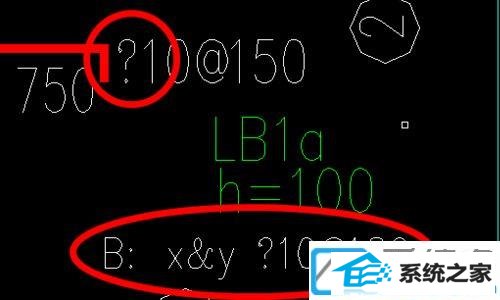
第二步:你们打开工具选项板,选择【特性】。
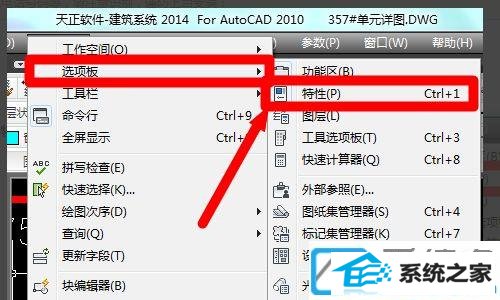
第三步:cad工程图纸中选择无法正常显示的文字,并记住其层和样式,该层由支撑栏标记,样式为sTAndARd。
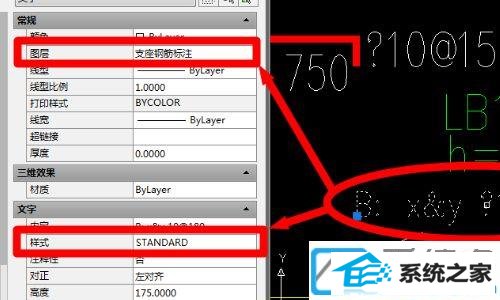
第四步:打开工具,点击【快速选择】命令。

第五步:在属性的下拉列表中选择-【图层】,然后在【值】的下拉列表中选择【支座钢筋标注】。
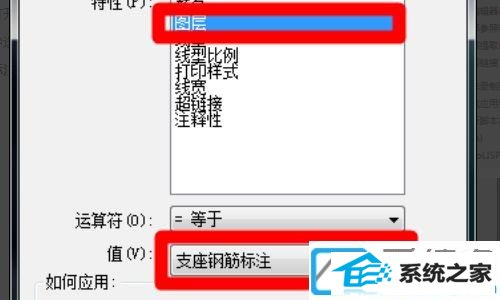
第六步:在属性面板的内容中选择【文本】。

第七步:在文本样式下拉选择列表中选择以Tssd开头的文本样式,以便替换文字并可以正常显示文字。
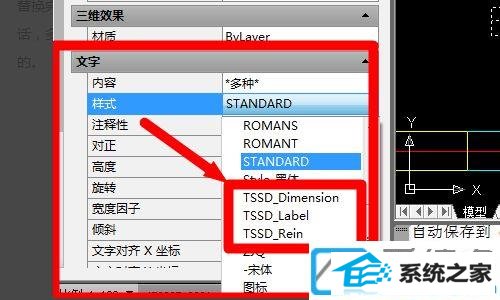
相关cad字体钢筋符号显示问号以及cad钢筋符号显示乱码的修复办法就教程到这。众多电脑软件介绍关注爱装机。
系统下载推荐
系统教程推荐